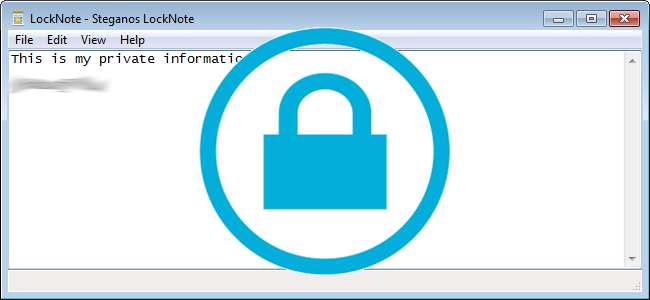
Windows'ta aynı anda çok sayıda program açarsanız, masaüstünüz oldukça kaotik ve dağınık olabilir. Bu çok sayıda pencereden biri özel verileri gösteriyor olabilir ve bunların izini kaybetmek ve yanlışlıkla görünür halde bırakmak kolaydır.
İş istasyonunuzdan ayrılırsanız veya patronunuza veya iş arkadaşınıza bir şey göstermeniz gerekirse, özel bilgilerin görüntülendiği belirli pencereleri koruyup gizleyebilmeniz yardımcı olmaz mı? Özel pencerelerinizi kolayca korumak için kullanabileceğiniz iki ücretsiz araç göstereceğiz.
NOT: Yukarıdaki resimde gösterilen program, Kilit notu , özel bilgileri bir metin dosyasında güvenli bir şekilde saklamanıza ve bir parola ile korumanıza olanak tanır.
WinLock
WinLock herhangi bir odaklanmış pencereyi gizlemek ve parolayla korumak için tasarlanmış hafif bir araçtır. Seçilen pencere parola korumalıdır ve sistem tepsisine küçültülmüştür.
WinLock'u çalıştırdığınızda, bir ana parola girmenizi isteyen küçük bir pencere görüntülenir. Bu parola, WinLock penceresinin kendisi de dahil olmak üzere kilitlediğiniz her pencereye uygulanır.
Parolayı girdikten sonra, WinLock'u Görev Çubuğu Tepsisine Gizle düğmesini tıklayın.
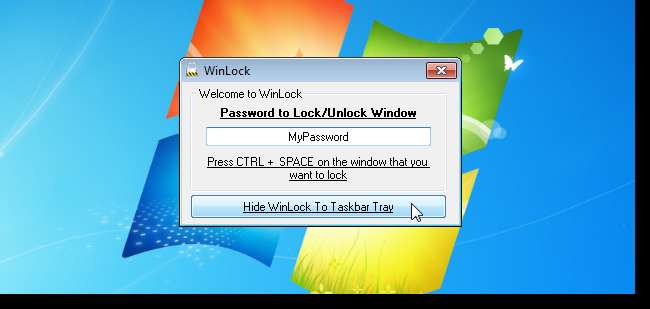
Bir pencereyi kilitlemek için, odağı getirmek üzere istenen pencereye tıklayın ve ardından Ctrl + Space kısayol tuş kombinasyonuna basın. Pencere kilitlenir ve sistem tepsisine küçültülür. Tekrar erişmek için sistem tepsisindeki pencerenin simgesine çift tıklayın.
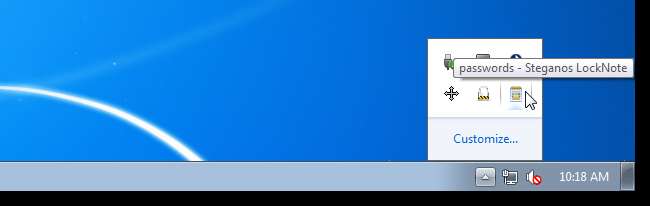
WinLock'u ilk başlattığınızda belirlediğiniz parolayı girin ve Tamam'a tıklayın.
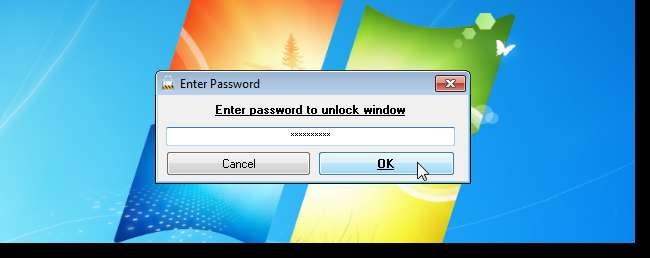
Ana pencerenin sağ üst köşesindeki X düğmesine tıklayarak WinLock'u kapatın.
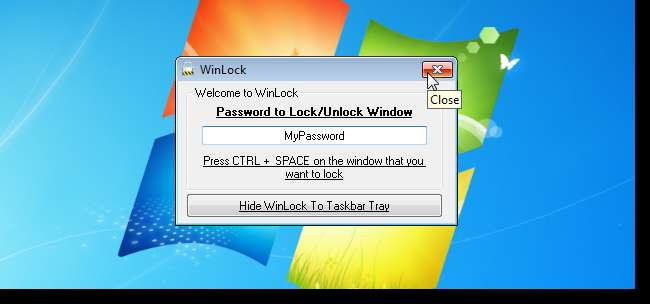
Pencere Gizleyici
Pencere Gizleyici açık pencereleri kolayca gizlemenize izin vermesi açısından WinLock'a benzer. Ancak, WinLock'tan farklı olarak, gizlediğiniz pencerenin odaklanması gerekmez. Gizli pencereler simge durumuna küçültülür ancak doğrudan sistem tepsisinde görüntülenmez. Bu nedenle, bu pencereler bilgisayarınızı kullanan başka hiç kimse için açık değildir. Ayrıca, bir pencereyi gizlemek için şifre gerekmez.
Window Hider'ın kurulmasına gerek yoktur. İndirdiğiniz .exe dosyasını çalıştırmanız yeterlidir. Hemen sistem tepsisine küçültülür. Menüye erişmek için Pencere Gizleyici simgesine sağ tıklayın. Gizle alt menüsü, küçültülmüş olsalar bile masaüstünüzde o anda açık olan tüm pencereleri görüntüler. Gizlemek için menüden bir pencere seçin.
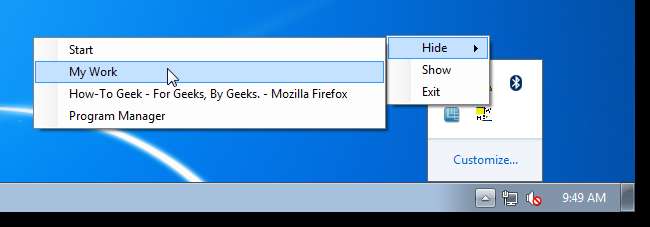
Pencere Gizleyici iletişim kutusu görüntülenir. Varsayılan olarak, pencereyi korumak için bir şifre girmeniz istenir. Pencereye şifre uygulamak istemiyorsanız, Şifre Yok onay kutusunu tıklayın. Aksi takdirde, pencereyi korumak için bir parola girin ve Gizle'yi tıklayın.
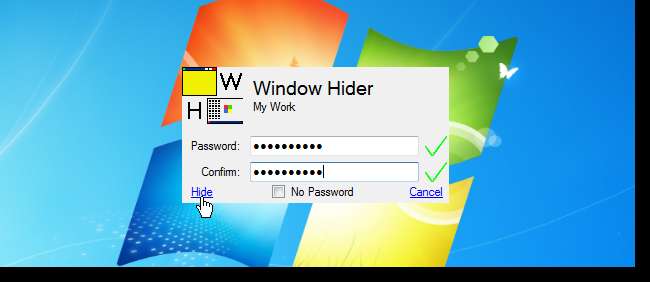
Parolanızı unutmanın felaket olacağını söyleyen bir uyarı iletişim kutusu görüntülenir. Tamam'ı tıklayın.
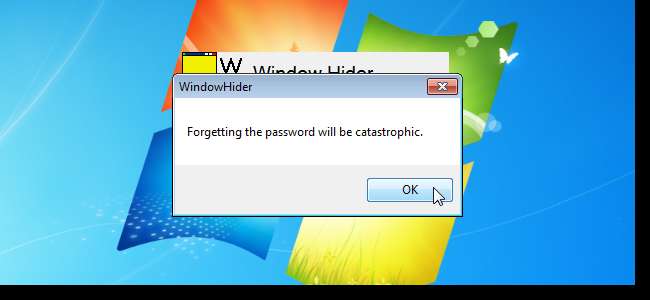
Gizli pencere, Gizle menüsünden Göster menüsüne taşınır. Menüyü tekrar göstermek için Göster menüsünden seçin.
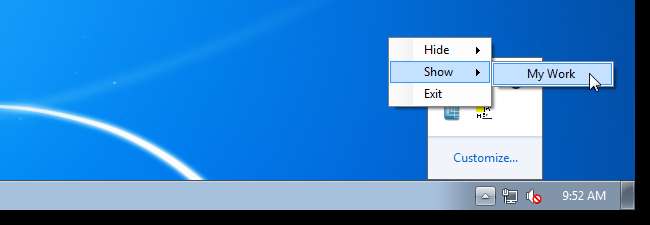
Pencereye bir şifre uyguladıysanız, Window Hider sizden şifreyi isteyecektir. Girin ve Göster'i tıklayın.
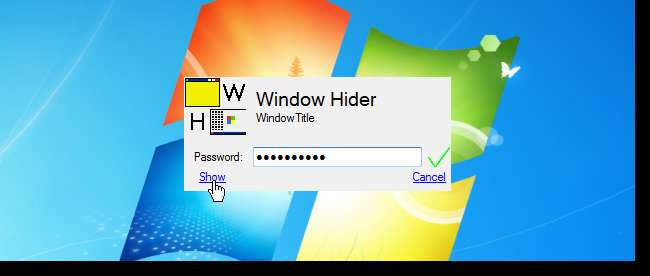
Window Hider'ı kapatmak için, sistem tepsisindeki Window Hider simgesine sağ tıklayın ve açılır menüden Exit'i seçin.







